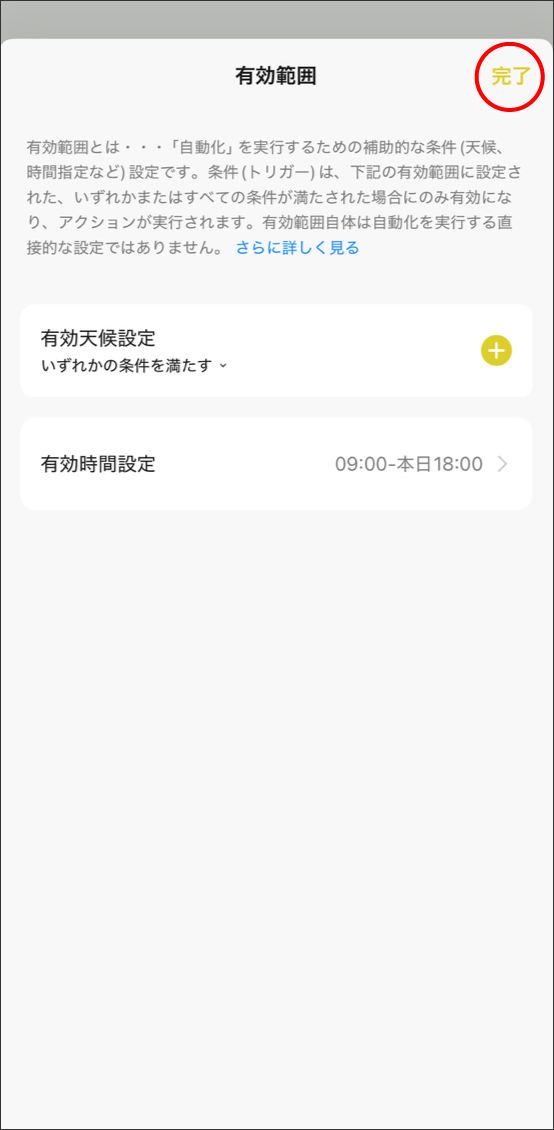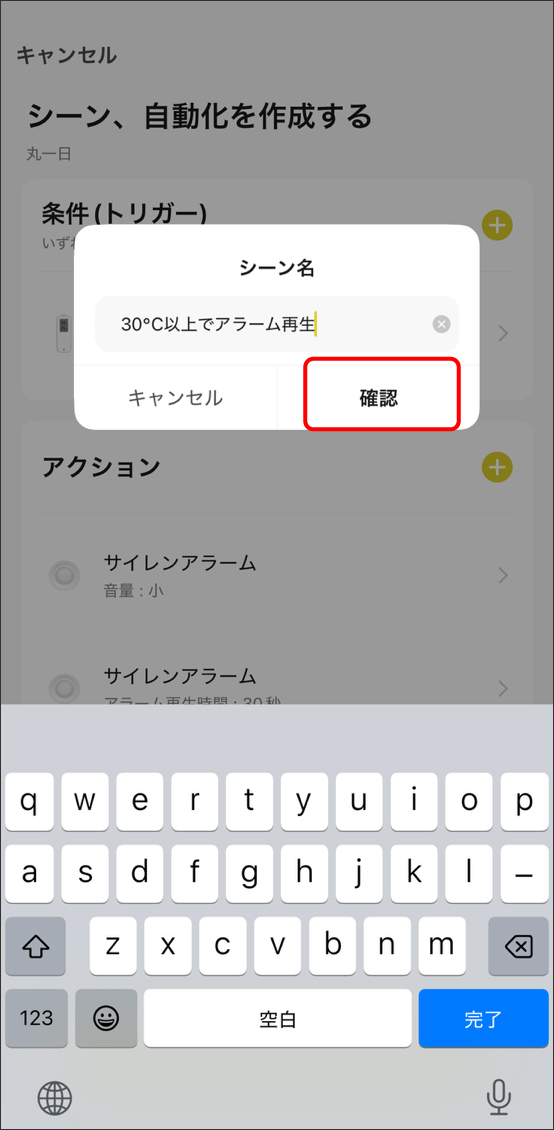マルチスマートリモコンと連携する
エジソンスマートの「マルチスマートリモコン」と併用すれば、温度・湿度をトリガーにした、家電の自動制御が可能です。
※温度湿度センサーをトリガーにした家電の自動制御をするには、あらかじめEdison Smartアプリにマルチスマートリモコンと制御したい家電を登録しておく必要があります。
マルチスマートリモコン一覧

エジソンスマート
温度湿度センサー内蔵。ディスプレイやシーンスイッチ付きのプロタイプ。 |

エジソンスマート
温度湿度センサー内蔵。シーンスイッチが付いた定番アイテム。 |

エジソンスマート
USBポートで使用できるケーブルレスタイプ。 |
-
①ホーム画面フッターの「スマート」をタップ。
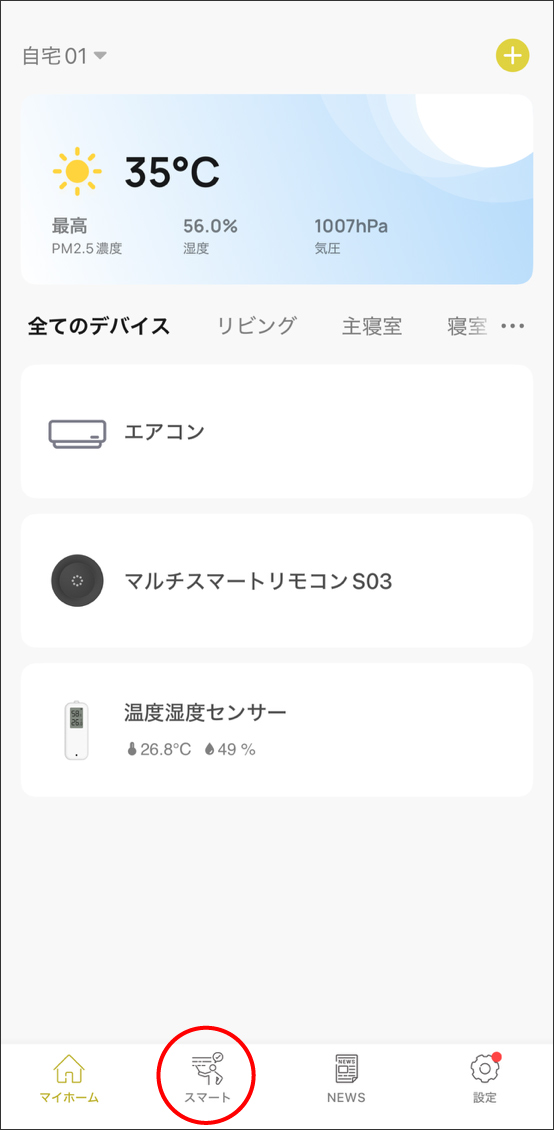
-
②「シーンを作成」または右上の「+」をタップ。
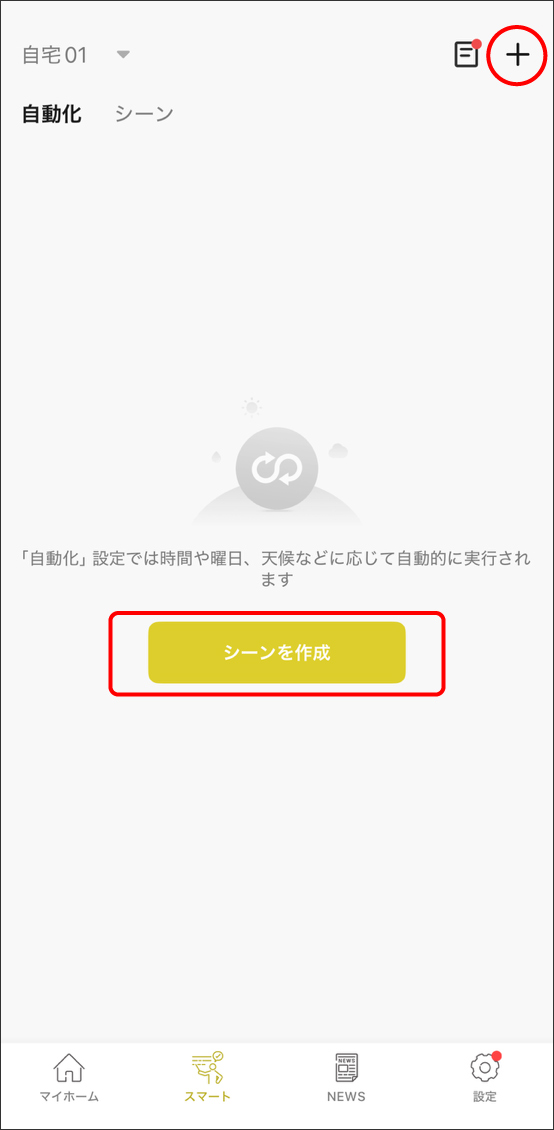
-
③「デバイス」をタップ。
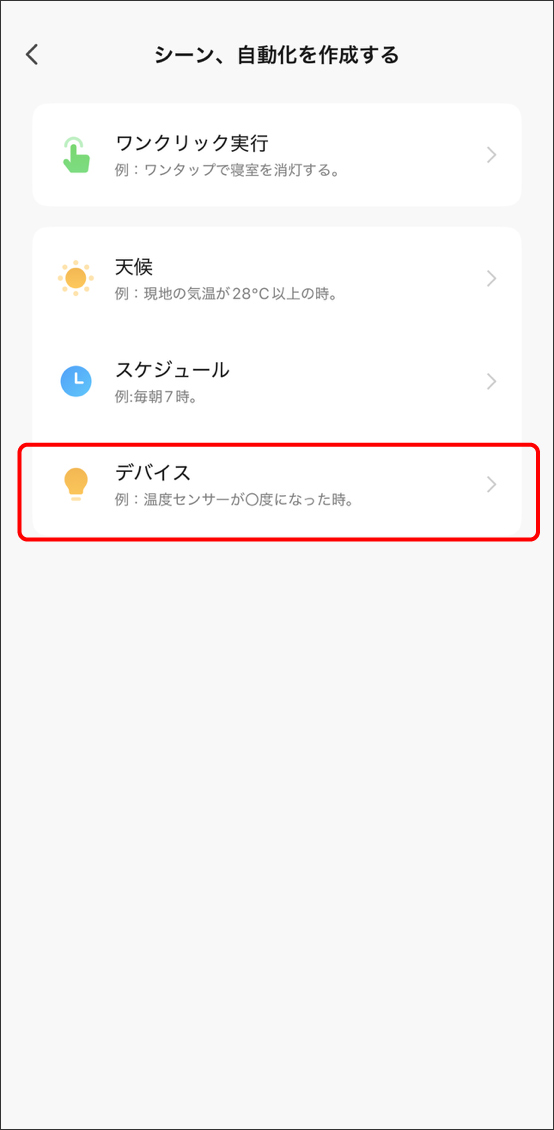
-
④「温度湿度センサー」を選択。
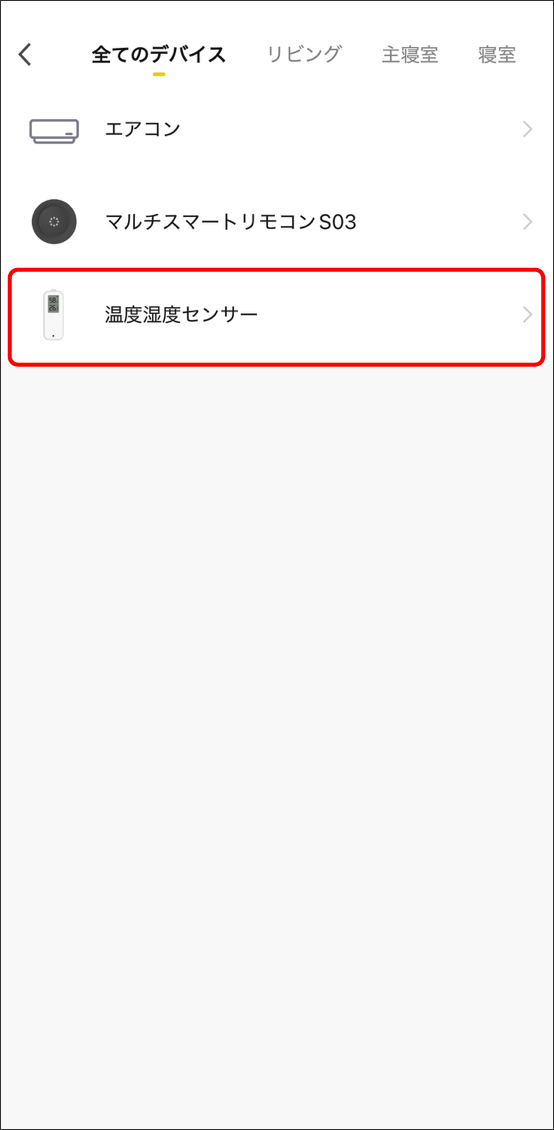
-
⑤「温度」を選択。
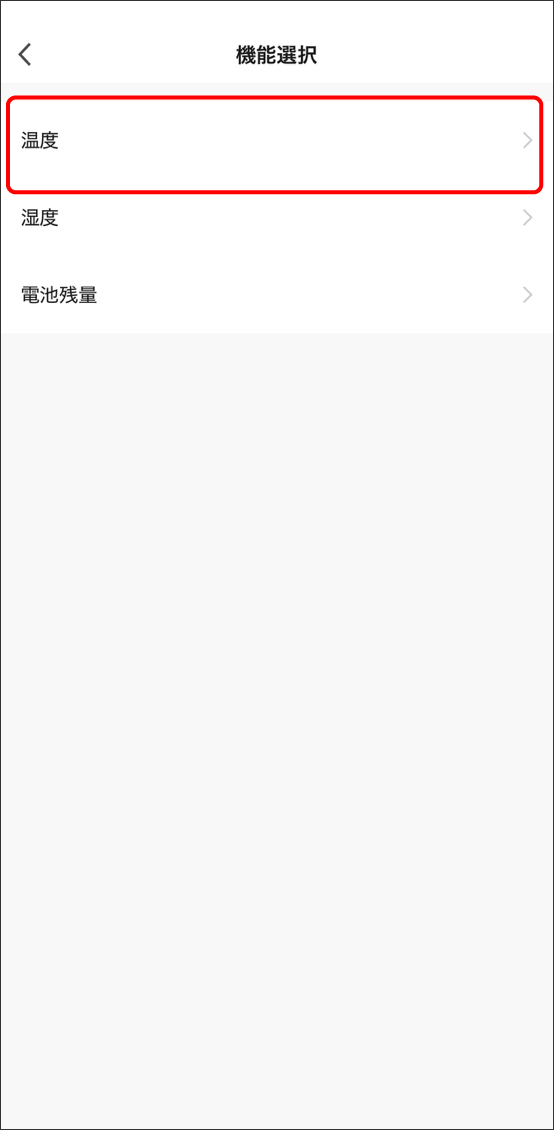
-
⑥「温度」の項目で「30℃以上」と設定して「次へ」をタップ。
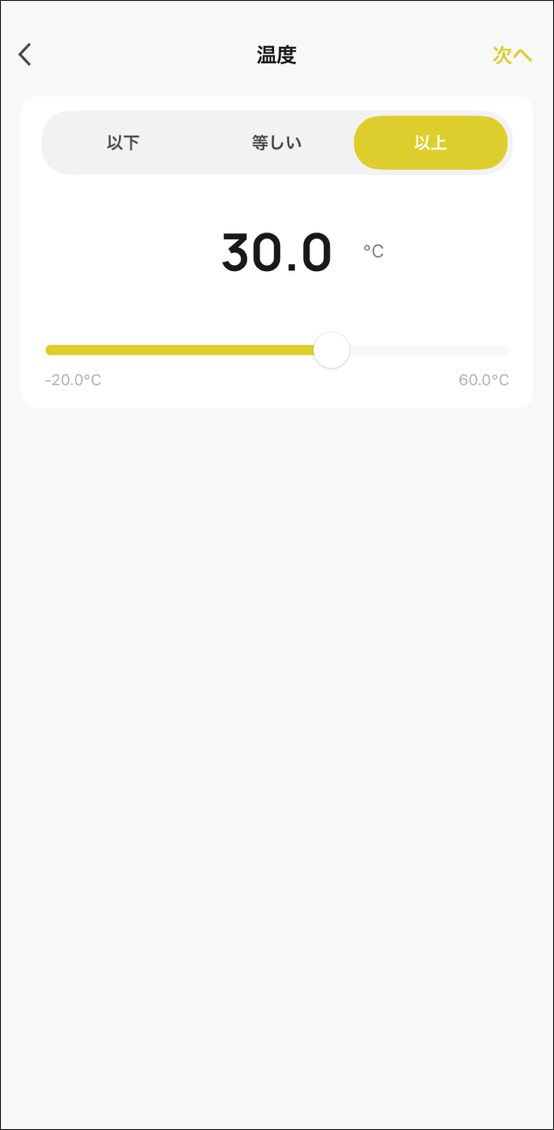
-
⑦アクションの「+」をタップし、「デバイスを制御する」を選択。
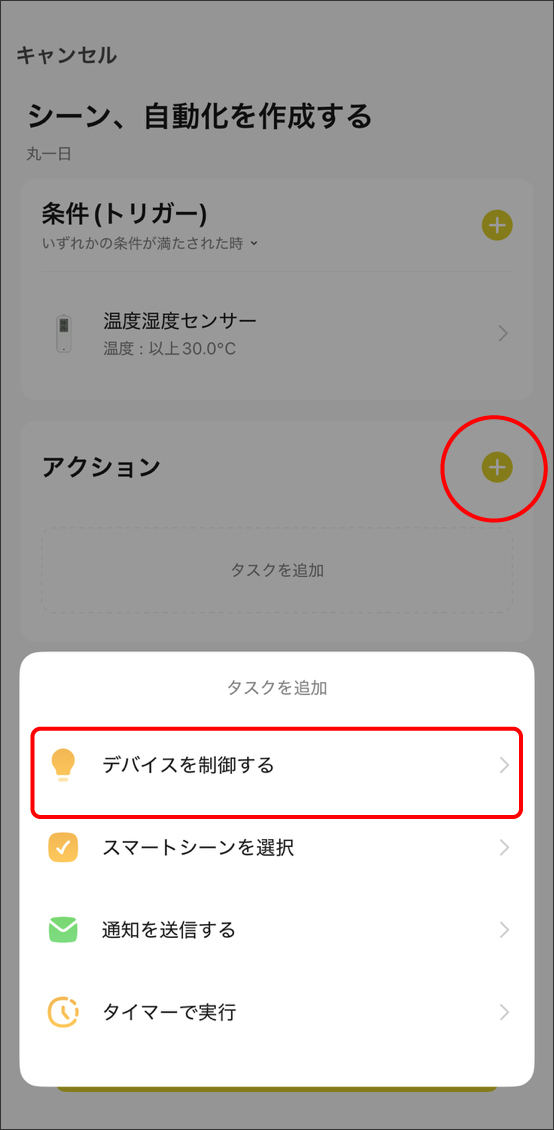
-
⑧あらかじめマルチスマートリモコンに登録していたエアコンを選択する。
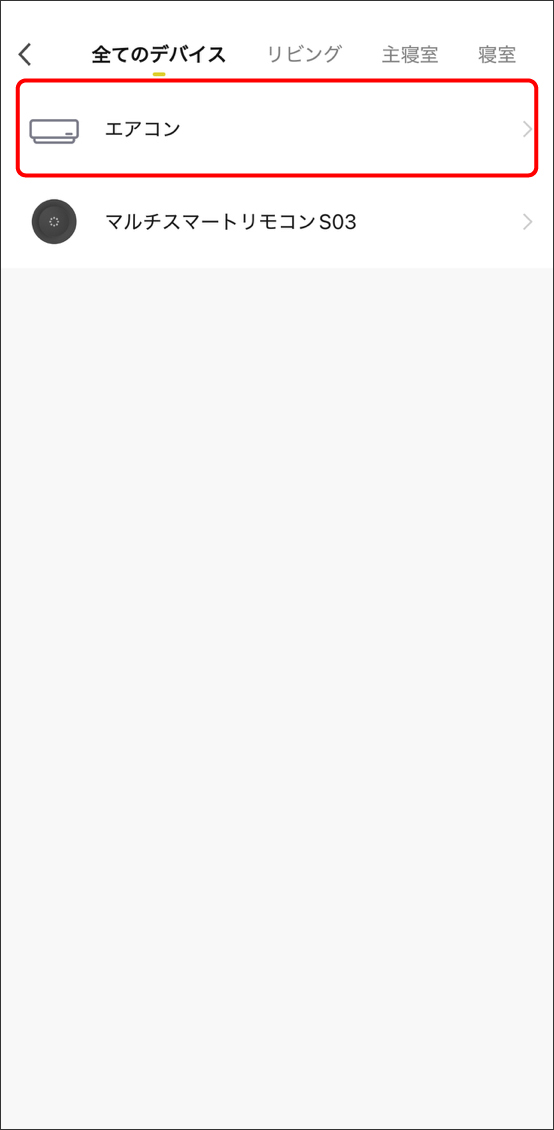
-
⑨エアコンのスイッチをONにする設定をおこない、次へ。
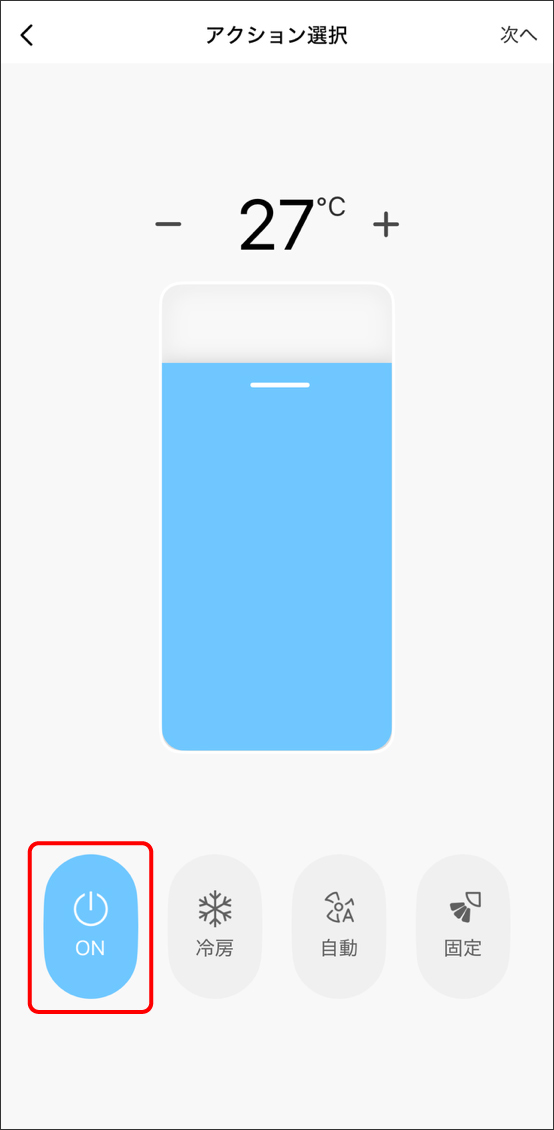
-
⑩「保存」をタップし、シーン名を入力して完了。
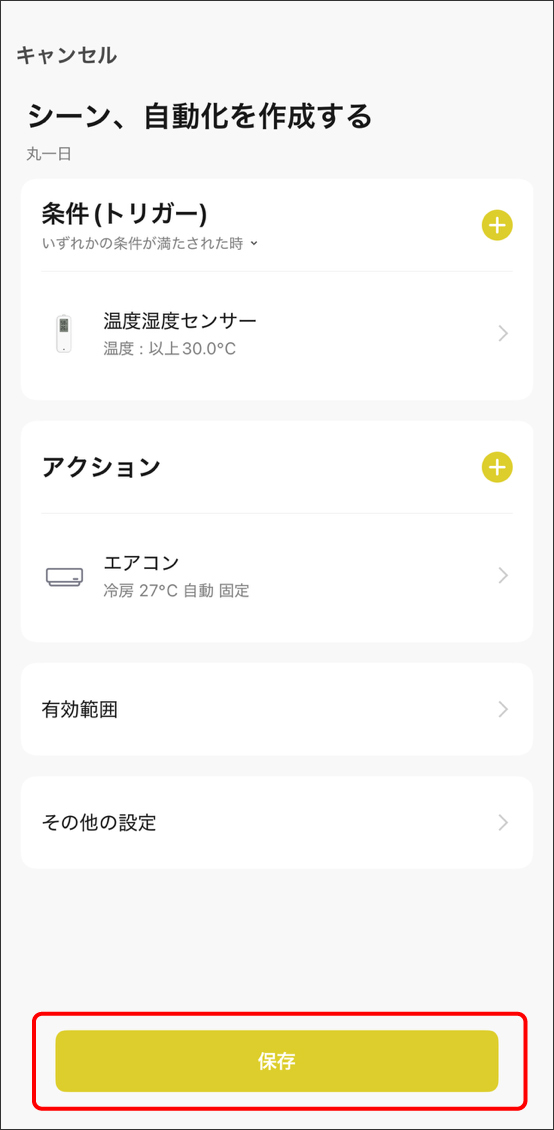
-
⑪設定した条件に基づき、自動で実行されます。自動化のログは右上のメモマークから確認でき、設定した自動化の有効・無効の切り替えも可能です。
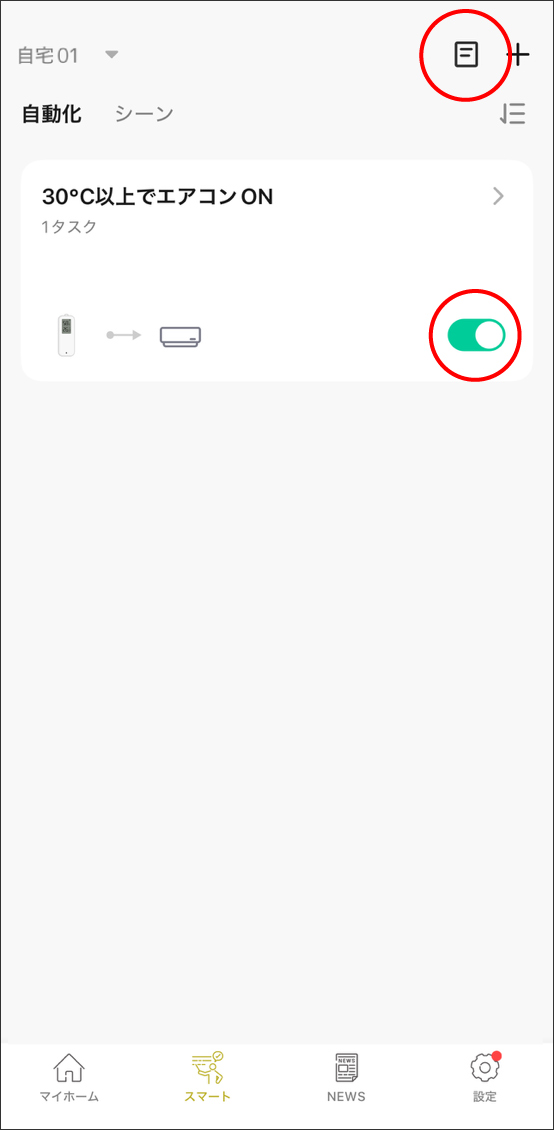
 ヒント
ヒント
「温度が30℃以上になったらエアコンをONにする」と設定した場合、
・30℃未満から30℃を超える時にのみ実行されます。
・すでに30℃を超えている場合は実行されません。
サイレンアラームと連携する
エジソンスマートの「サイレンアラーム」と併用すれば、温度や湿度が設定値に達した際に、アラーム音や音楽で通知することができます。
▼サイレンアラームはこちらから

エジソンスマート
|
-
①ホーム画面フッターの「スマート」をタップ。
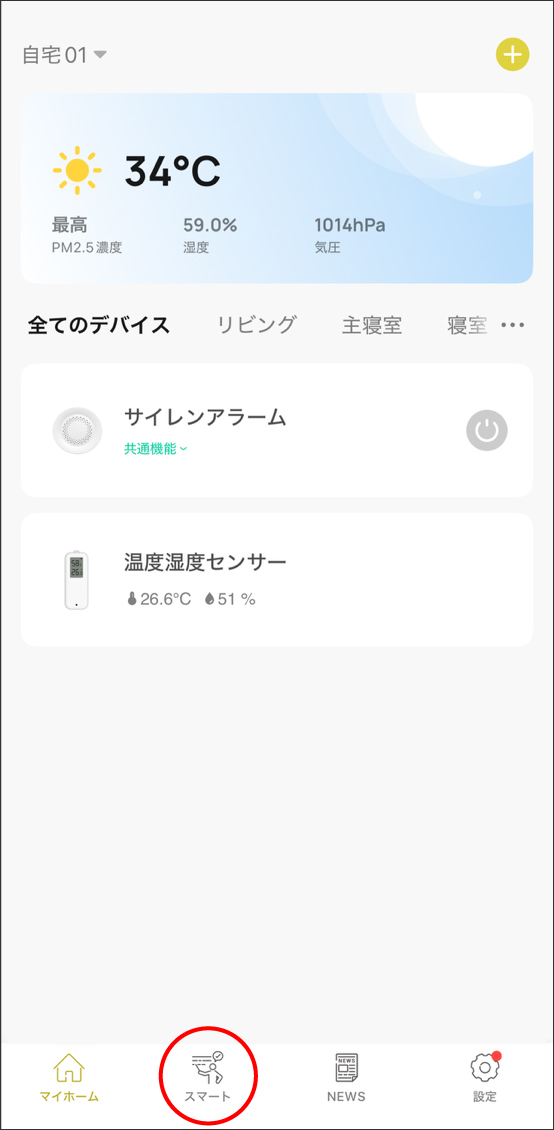
-
②「シーンを作成」または右上の「+」をタップ。
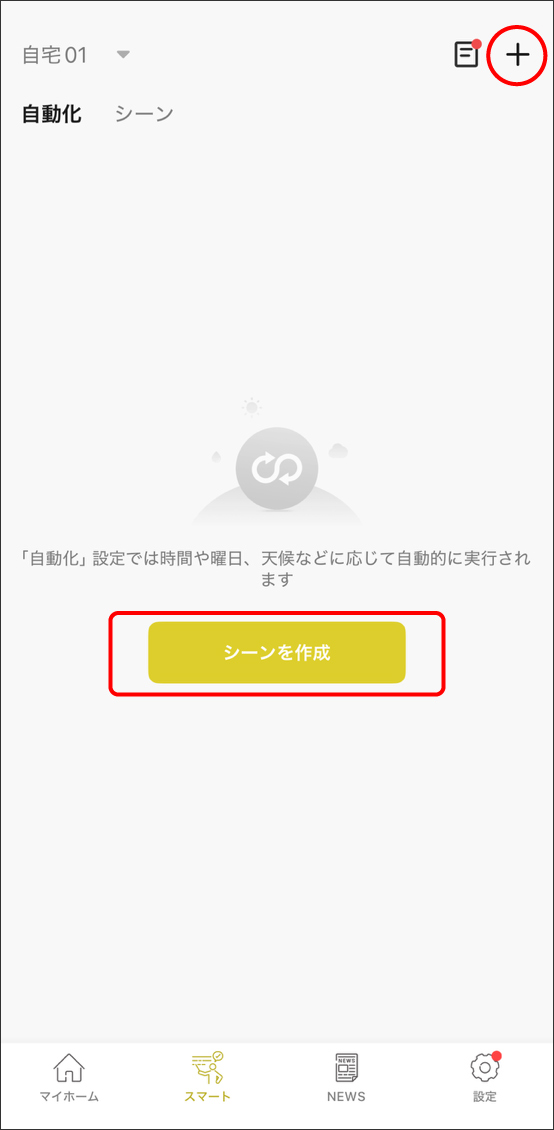
-
③「デバイス」をタップ。
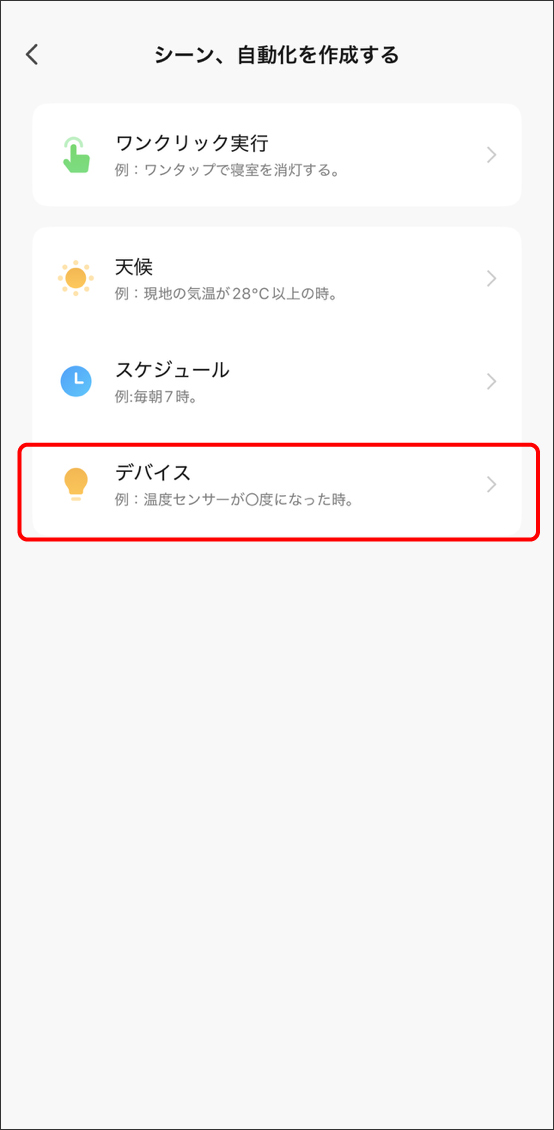
-
④「温度湿度センサー」を選択。
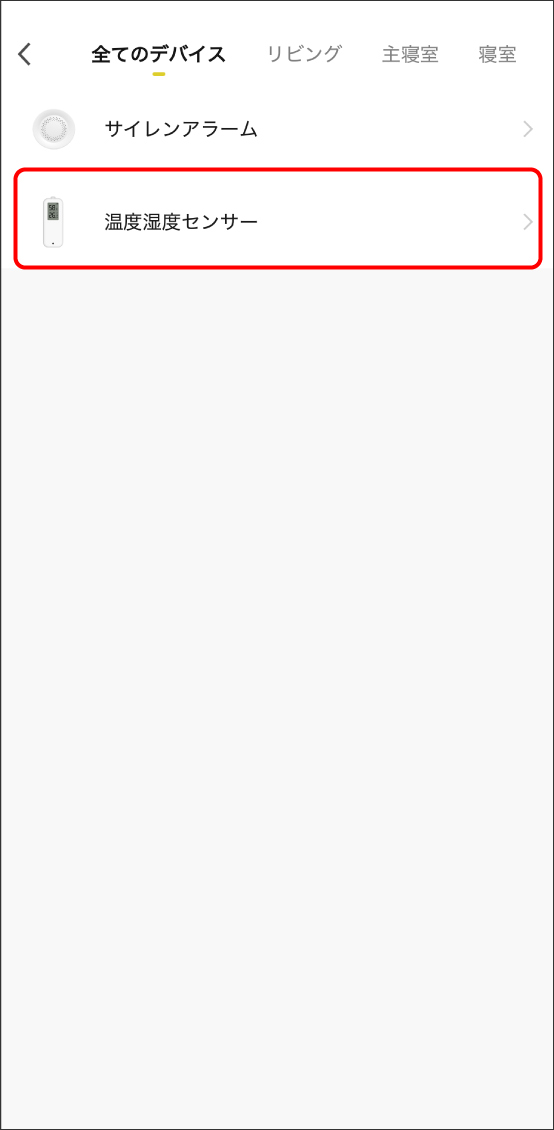
-
⑤「温度」を選択。
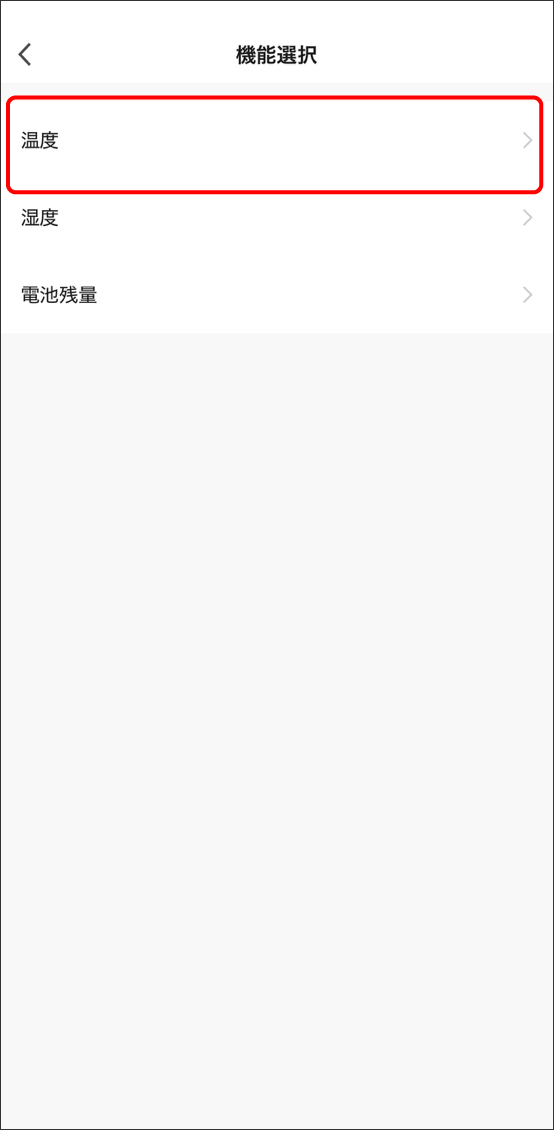
-
⑥「温度」の項目で「30℃以上」と設定して「次へ」をタップ。
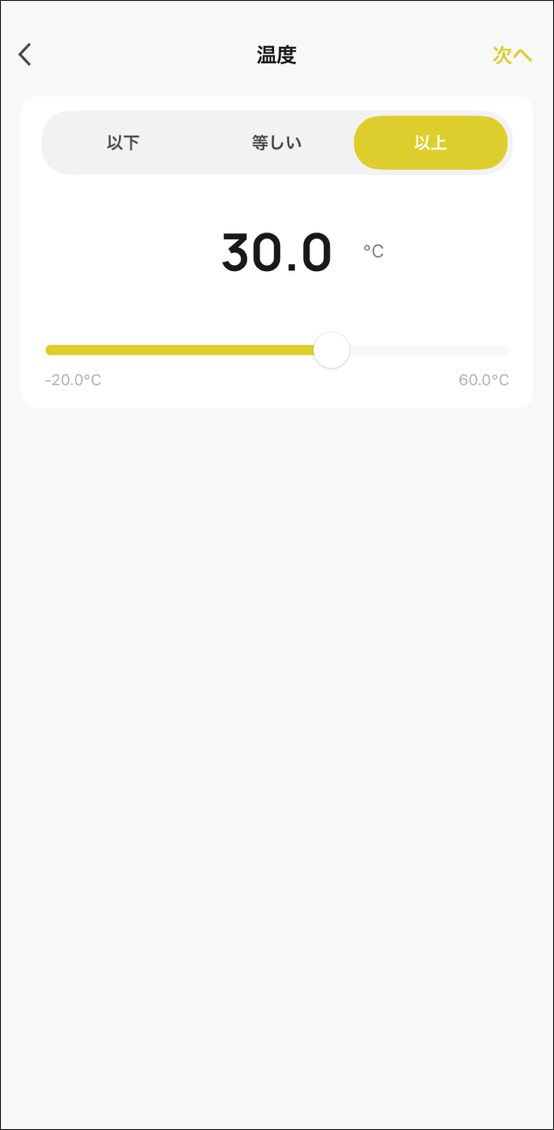
-
⑦アクションの「+」をタップし、「デバイスを制御する」を選択。
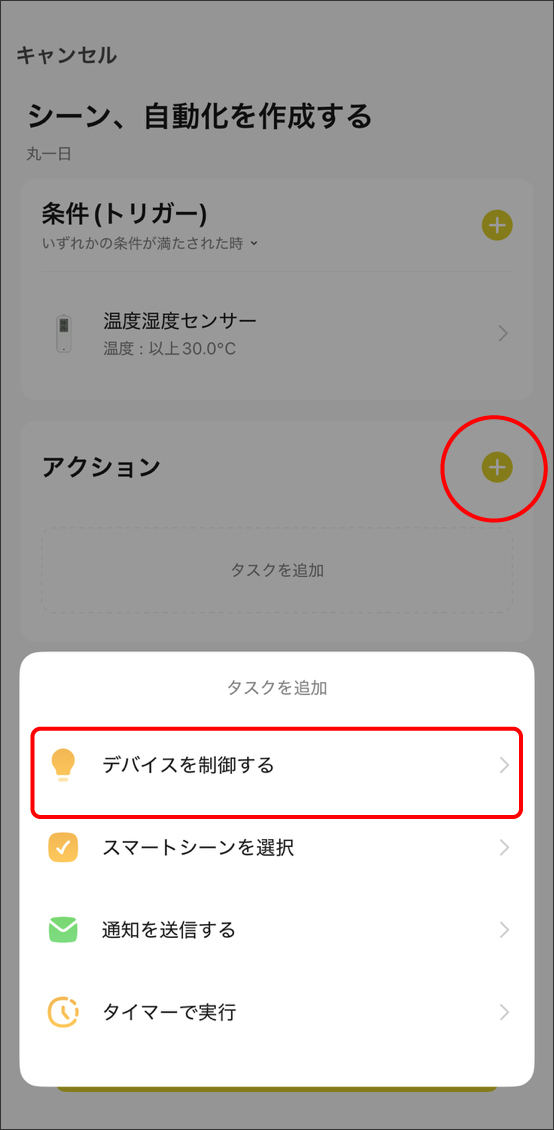
-
⑧「サイレンアラーム」を選択。
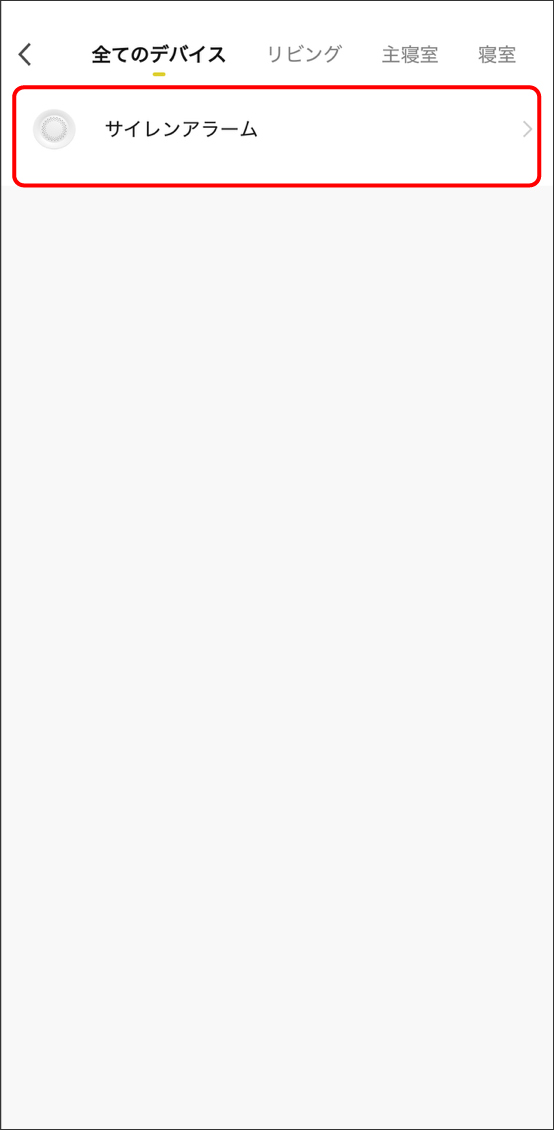
-
⑨音量・再生時間・スイッチ・アラーム音を設定して「次へ」をタップ。
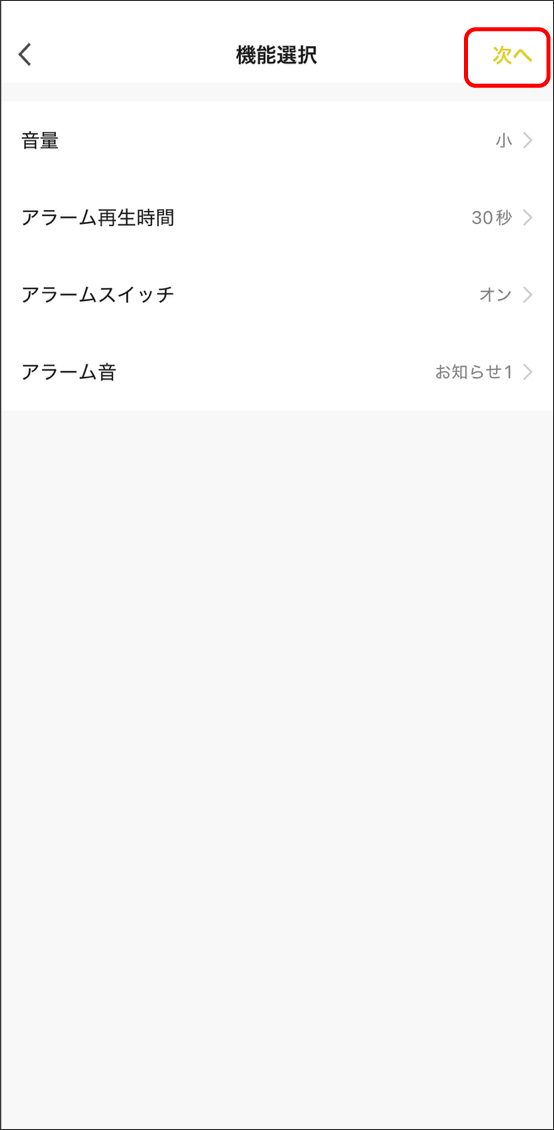
-
⑩「保存」をタップし、シーン名を入力して完了。
※必要があれば、「スイッチ」と「アラーム音」の実行順を入れ替える。
アクションの順番に関して
設定したアクションは、上から順に実行されます。
そのため、「アラーム音:お知らせ1」を設定する前に「アラームスイッチ:オン」が実行されると、デバイス操作画面で設定しているアラーム音が再生されます。「アラーム音」を設定する場合は、「アラームスイッチ:オン」の前に実行されるようにアクションの順番を設定してください。アクションの順番はドラッグ&ドロップで入れ替えが可能です。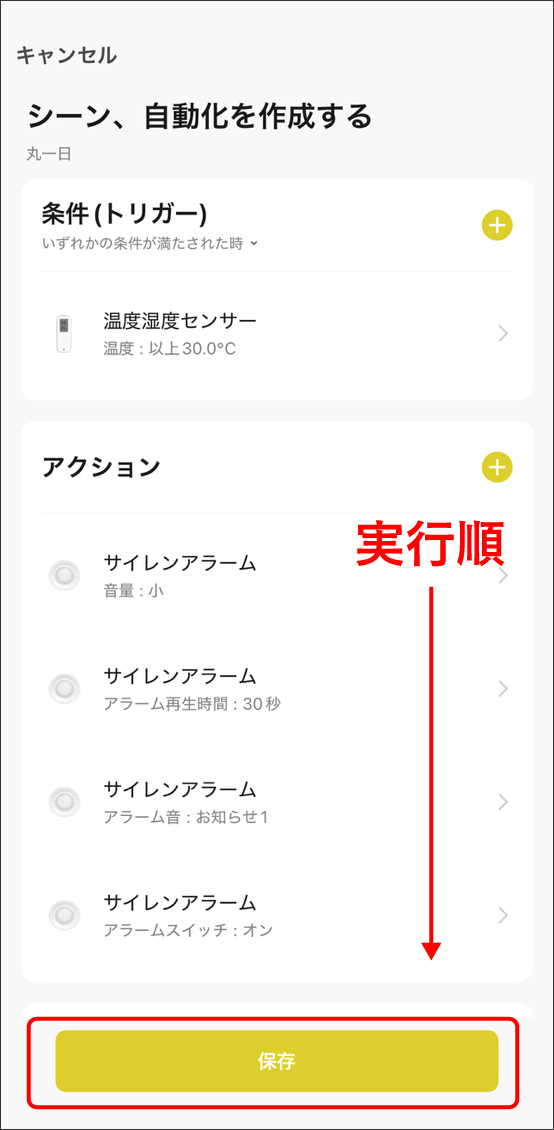
-
⑪設定した条件に基づき、自動で実行されます。自動化のログは右上のメモマークから確認でき、設定した自動化の有効・無効の切り替えも可能です。
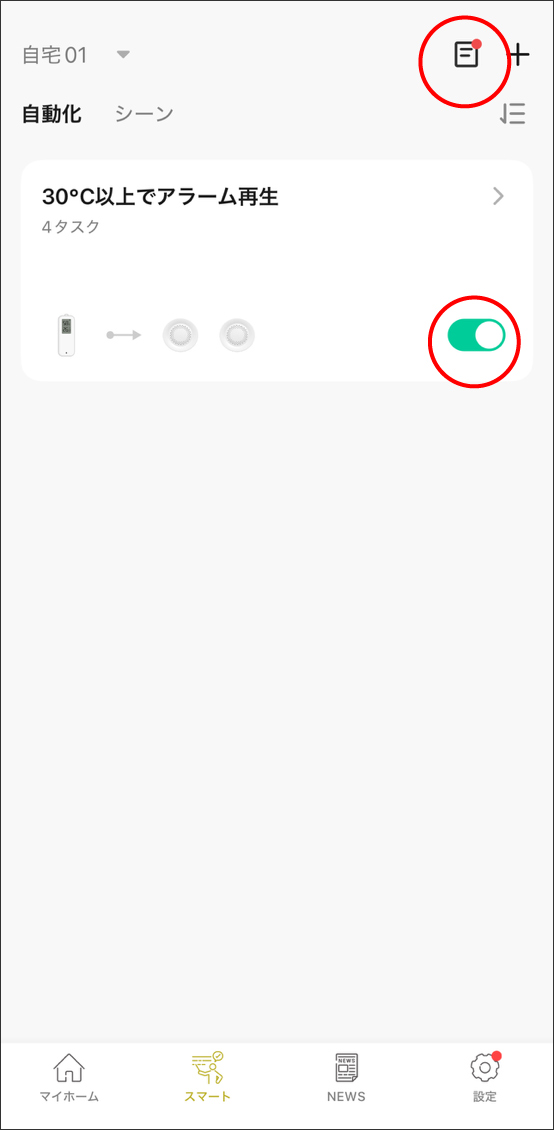
 ヒント
ヒント
「温度が30℃以上になったらサイレンアラームを再生する」と設定した場合、
・30℃未満から30℃を超える時にのみ実行されます。
・すでに30℃を超えている場合は実行されません。
自動化を実行する時間・曜日を指定する方法
自動化を実行する時間・曜日を指定できます。例えば、日中在宅している時間帯のみシーンを実行させたい場合などカスタマイズが可能です。
-
①「有効範囲」をタップする。
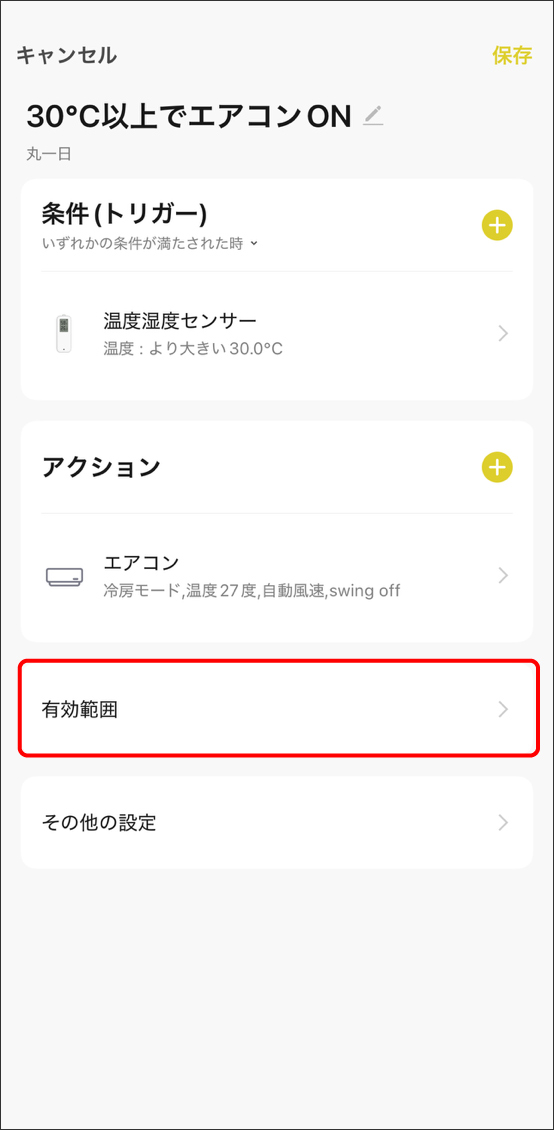
-
②「有効時間設定」をタップする。
有効天候設定をタップすると、現在設定している市町村の天候に基づいた自動化を設定することができます。
-
③カスタマイズを選択し、開始時間を9時、終了時間を18時に設定して、「確認」をタップ。
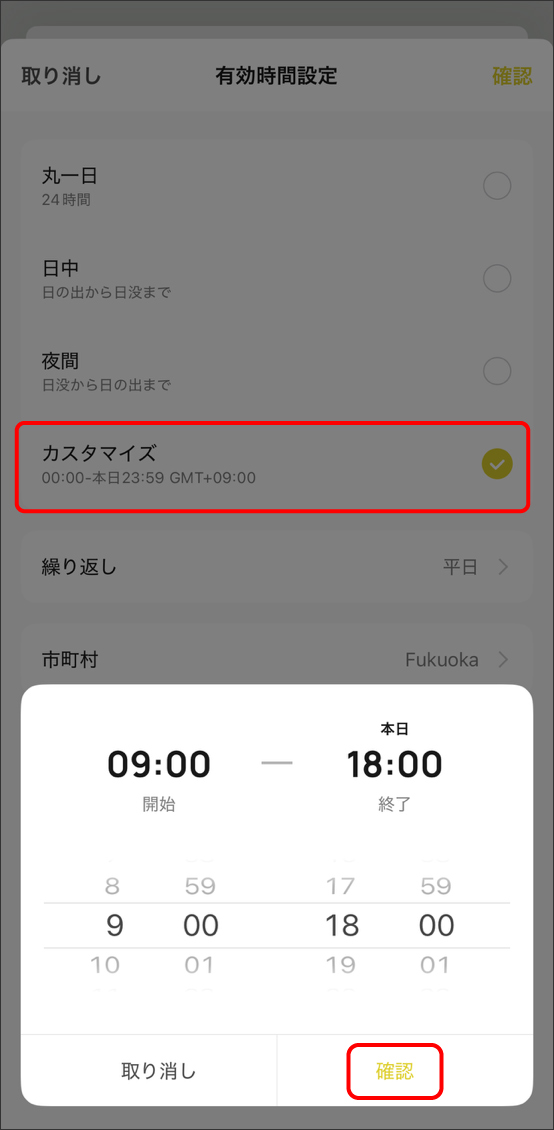
-
④繰り返しを選択し、実行したい曜日を選択する。
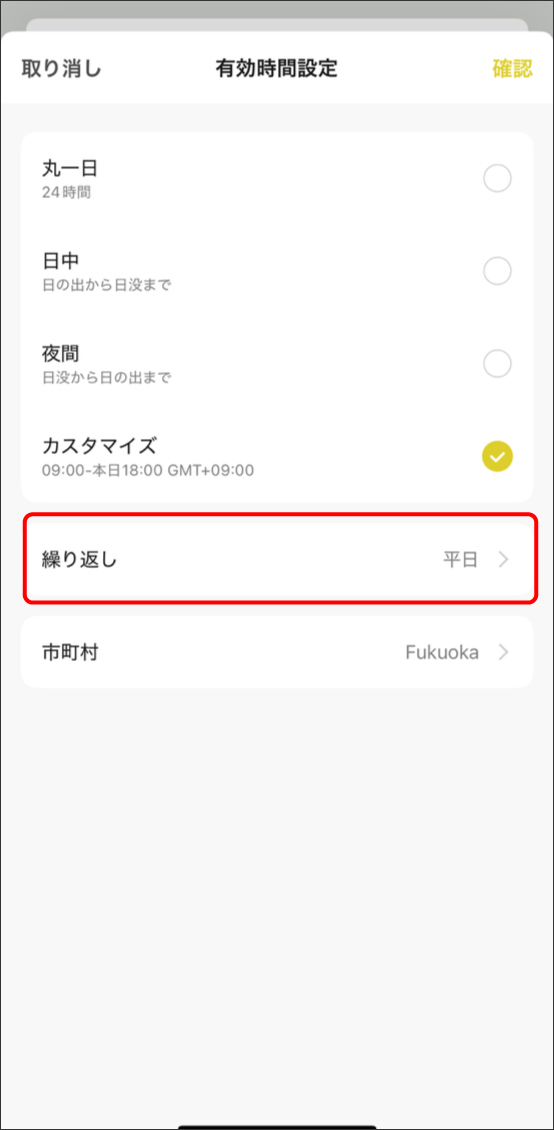
-
⑤完了し、保存する。